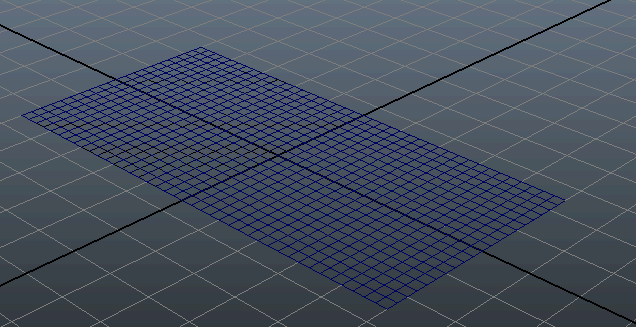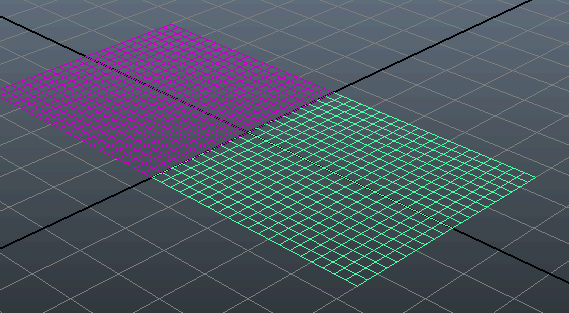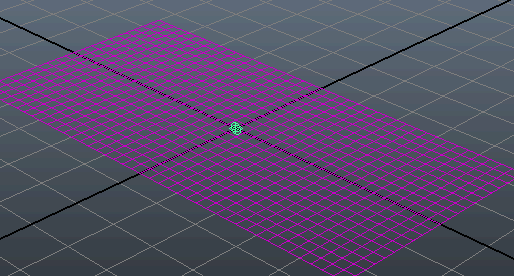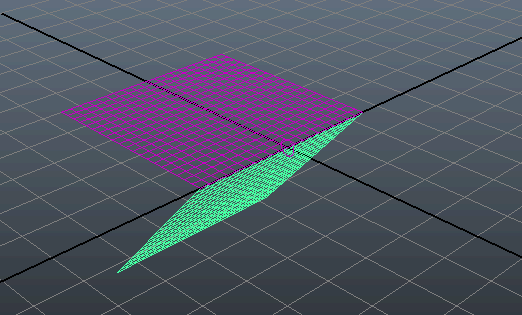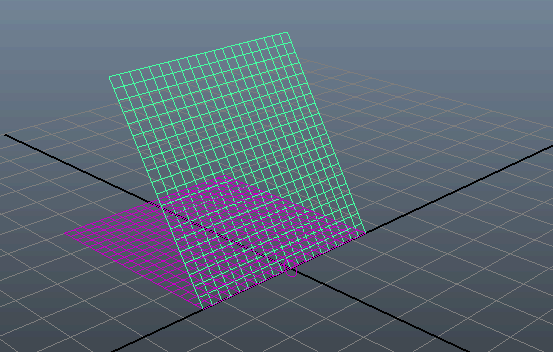Maya の新規シーンでは、の継続時間を 1000 フレームに設定して、確実にフレーム 1 で再生するように設定します。
- > > (Create > Polygon Primitives > Plane)の順に選択することで、ポリゴン メッシュを 2 つ作成します。各プレーンを作成するときに、幅と高さを 5 に設定します。
- メッシュを、Z 軸に沿って接するように移動します。これを行う方法は 2 つあります。1 つは、一方のメッシュの X の の値を 2.5 に設定し、もう一方のメッシュのの値を 2.5 に設定することで、もう 1 つの方法はそれぞれを 0 と -2.5 に設定することです。
- 一方のメッシュを選択し、 > (Bullet > Create Passive Rigid Body)の順に選択してそれをパッシブ リジッド ボディに変換します。これを、リジッド ボディ A とみなします。
- もう一方のメッシュを選択し、 > (Bullet > Create Active Rigid Body)の順に選択してそれをアクティブ リジッド ボディに変換します。これを、リジッド ボディ B とみなします。
- メッシュを 2 つ選択し、 > (Bullet > Create Rigid Body Constraint)の順に選択してメッシュ間にコンストレイントを作成します。
- ()で、bulletRigidBodyConstraint ノードを選択します。
- で、bulletRigidBodyConstraintShape ノードのタブをクリックします。
- リストから、を選択します。これにより、リジッド ボディ A と リジッド ボディ B の間に各オブジェクトの Z 軸に沿ってコンストレイントが作成されます。
- リジッド ボディ B を選択します。
- で、bulletRigidBodyShape ノードのタブをクリックします。
- セクションで、を 0.4 に設定します。
シミュレーションを再生します。リジッド ボディ B が Z 軸を中心に前後にスイングします。時間とともにリジッド ボディのスイングが減少し、フレーム 1000 付近で停止します。
- コンストレイントでモーターを有効にすることの効果を確認するために、で、bulletRigidBodyConstraint ノードを選択します。
- のモーター(Motors)セクションで、をオンにします。
シミュレーションを再生します。今度は、角度モーターによってリジッド ボディ B が 360 度回転で定速にスイングします。